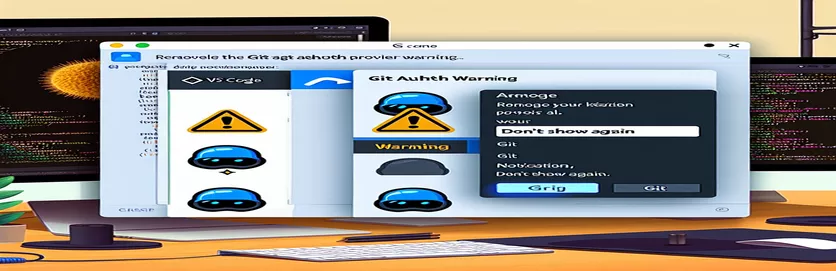Razreševanje opozoril pri preverjanju pristnosti Git v kodi VS
Pri delu s kodo Visual Studio Code so opozorila, povezana s ponudnikom preverjanja pristnosti Git, lahko pogosta nadloga. Ta opozorila se običajno prikažejo v izhodu terminala, ko znova odprete kodo VS, potem ko jo zaprete, in prikažejo izhod zadnjega izvajanja z opozorilnim znakom.
Ta vodnik vam bo pomagal razumeti, zakaj se pojavljajo ta opozorila, in nudi navodila po korakih za njihovo odstranitev. Če sledite tem preprostim korakom, lahko zagotovite gladko in neprekinjeno izkušnjo kodiranja v Visual Studio Code.
| Ukaz | Opis |
|---|---|
| clear | Počisti terminalski zaslon v sistemu, ki temelji na Unixu, ali terminalu VS Code. |
| exit 0 | Uspešno zapusti skript v sistemu, ki temelji na Unixu. |
| "terminal.integrated.scrollback": 0 | Nastavi vmesni pomnilnik terminala za pomikanje nazaj na nič, kar učinkovito počisti zgodovino terminala v kodi VS. |
| "terminal.integrated.commandsToSkipShell" | Določa ukaze, ki naj jih koda VS izvede neposredno, ne da bi jih posredovala lupini. |
| vscode.commands.registerCommand | Registrira nov ukaz v kodi VS, ki ga je mogoče priklicati iz palete ukazov ali povezav tipk. |
| vscode.window.activeTerminal.sendText | Pošlje vnos besedila aktivnemu terminalu v kodi VS, ki simulira uporabniški vnos. |
| cls | Počisti terminalski zaslon v ukaznem pozivu Windows ali terminalu kode VS. |
Razumevanje rešitve za odstranitev opozoril Git Auth
Priloženi skripti in konfiguracije so zasnovani za avtomatizacijo postopka čiščenja terminala in preprečevanja ponovnega pojava opozorilnega znaka v Visual Studio Code. The clear ukaz v lupinskem skriptu, ki temelji na Unixu, počisti terminalski zaslon in zagotovi, da noben prejšnji izhod ne ostane viden. Podobno je exit 0 ukaz uspešno zaključi skript. Nastavitve v settings.json datoteka za VS Code include "terminal.integrated.scrollback": 0, ki nastavi vmesni pomnilnik terminala za pomikanje nazaj na nič, s čimer učinkovito počisti vso zgodovino terminala in "terminal.integrated.commandsToSkipShell", ki določa ukaze, ki naj jih koda VS izvede neposredno, ne da bi jih posredovala lupini.
V skriptu JavaScript za kodo VS je vscode.commands.registerCommand funkcija registrira nov ukaz, ki ga je mogoče priklicati iz ukazne palete ali prek povezav tipk, kar omogoča programsko brisanje terminala. The vscode.window.activeTerminal.sendText metoda pošlje vnos besedila v aktivni terminal, ki simulira uporabniški vnos za izvedbo ukaza za brisanje. Za uporabnike sistema Windows paketni skript uporablja cls ukaz za brisanje zaslona terminala, s čimer zagotovite, da so odstranjeni vsi predhodni izhodi in opozorilni znaki. Ti skripti in konfiguracije skupaj pomagajo pri vzdrževanju čistega terminalskega okolja brez opozoril v Visual Studio Code.
Odstranjevanje opozoril za preverjanje pristnosti Git v kodnem terminalu VS
Skript lupine za čiščenje izhoda kode VS
# Clear terminal history script#!/bin/bash# This script clears the terminal output in VS Codeclearecho "Terminal cleared successfully!"exit 0
Avtomatizacija čiščenja terminala v kodi VS
Konfiguracija nastavitev kode VS
// Add this to your VS Code settings.json{"terminal.integrated.scrollback": 0,"terminal.integrated.commandsToSkipShell": ["workbench.action.terminal.clear",]}
Upravljanje opozoril ponudnika avtentikacije Git v kodi VS
JavaScript skript za avtomatizacijo terminalskih ukazov
// JavaScript to clear terminal in VS Codeconst vscode = require('vscode');function activate(context) {let disposable = vscode.commands.registerCommand('extension.clearTerminal', function () {const terminal = vscode.window.activeTerminal;if (terminal) {terminal.sendText('clear');}});context.subscriptions.push(disposable);}exports.activate = activate;
Učinkovito reševanje težav s ponudnikom Git Auth
Paketni skript za uporabnike sistema Windows
:: Batch script to clear VS Code terminal@echo offclsecho Terminal cleared successfully!exit
Napredne metode za obravnavo opozoril ponudnika avtifikacije Git
Poleg čiščenja terminala še ena učinkovita metoda za obravnavanje opozoril ponudnika preverjanja pristnosti Git v kodi Visual Studio vključuje konfiguracijo samega Gita. Če posodobite konfiguracijo Git za predpomnilnik poverilnic ali uporabite upravitelja poverilnic, lahko preprečite, da bi težave s preverjanjem pristnosti povzročile opozorila v terminalu. To je mogoče storiti z uporabo git config ukaz za nastavitev poverilnic.
Na primer z uporabo git config --global credential.helper cache bo za kratek čas predpomnil vaše poverilnice in tako zmanjšal pogostost pozivov. Poleg tega lahko namestitev upravitelja poverilnic, specifičnega za vaš operacijski sistem, kot je Git Credential Manager za Windows, zagotovi trajnejšo rešitev z varnim shranjevanjem vaših poverilnic in samodejnim zagotavljanjem, ko je to potrebno.
Pogosta vprašanja in rešitve za opozorila Git kode VS
- Kako počistim terminalska opozorila v kodi VS?
- Lahko uporabite clear ukaz v terminalu ali konfigurirajte nastavitve za avtomatizacijo tega postopka.
- Kaj povzroča opozorila ponudnika Git Auth?
- Ta opozorila so običajno posledica težav s preverjanjem pristnosti z Gitom pri dostopu do skladišč.
- Kako lahko avtomatiziram čiščenje terminala v kodi VS?
- Uporabi vscode.commands.registerCommand ustvarite ukaz po meri, ki počisti terminal.
- Ali lahko uporabim skript za čiščenje terminala ob zagonu?
- Da, lahko uporabite ukazno lupino ali paketni skript za avtomatsko čiščenje terminala, ko se zažene koda VS.
- Kakšen je namen "terminal.integrated.scrollback" nastavitev?
- Ta nastavitev nadzoruje velikost medpomnilnika za pomikanje nazaj, ki jo je mogoče nastaviti na nič, da počistite zgodovino terminala.
- Kako predpomnim poverilnice Git?
- Uporabi git config --global credential.helper cache ukaz za predpomnilnik poverilnic za kratek čas.
- Kaj je upravitelj poverilnic Git?
- To je orodje, ki varno shrani vaše poverilnice Git in jih samodejno zagotovi, ko jih potrebujete.
- Kako namestim upravitelja poverilnic Git?
- Lahko ga prenesete in namestite iz uradnega repozitorija GitHub ali uporabite upravitelja paketov, kot je Homebrew.
- Ali lahko uporabim spremenljivke okolja za upravljanje poverilnic Git?
- Da, lahko nastavite spremenljivke okolja, kot je GIT_ASKPASS za samodejno zagotavljanje poverilnic.
Učinkoviti načini za odstranitev opozoril Git Auth
Ravnanje z opozorili ponudnika preverjanja pristnosti Git v Visual Studio Code je mogoče učinkovito upravljati z različnimi metodami. Z implementacijo skriptov za čiščenje terminala in konfiguracijo nastavitev za obdelavo poverilnic Git lahko vzdržujete čist in produktiven delovni prostor. Uporaba orodij, kot je upravitelj poverilnic Git, ali prilagajanje konfiguracij Git lahko dodatno poenostavi postopek in zagotovi, da ta opozorila ne motijo vašega poteka dela. Ti koraki pomagajo ustvariti bolj gladko in učinkovitejše kodirno okolje, brez stalnih opozoril in nepotrebnega terminalskega nereda.